FreeCAD チュートリアル 建築ワークベンチ初歩(3/4)
屋根の作成
-
スケッチ面の作成
ワークベンチをスケッチャーワークベンチ
 へ切り替えます。
へ切り替えます。3Dビューで壁の上面をクリックして選択してからスケッチ平面を作成
します。表示されるダイアログで「FlatFace」を選んでをクリックし、選択面に関連付けられたスケッチ面を作成します。
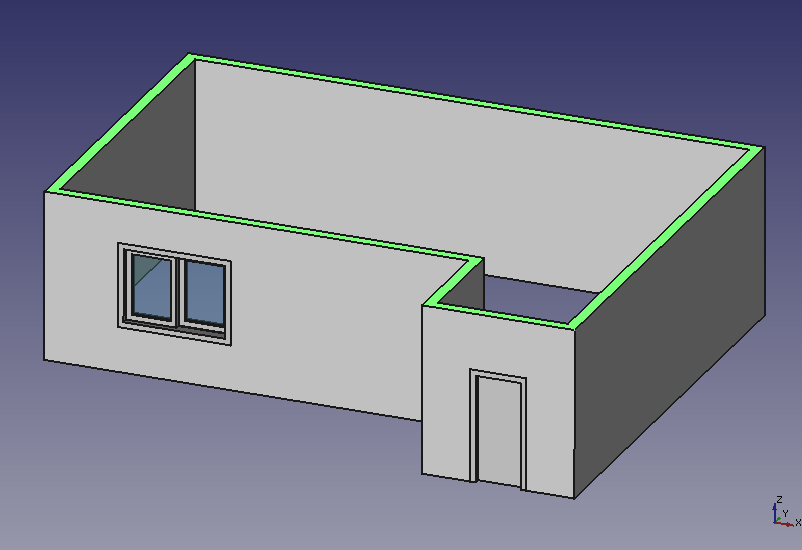
壁の上面を選択 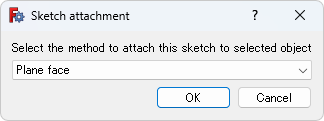
選択面に関連付けられたスケッチ面を作成 -
補助線の作成
外部形状からの補助線を作成
を実行し、3Dビュー上で線を選択して、下図の様に補助線を3本、作成します。
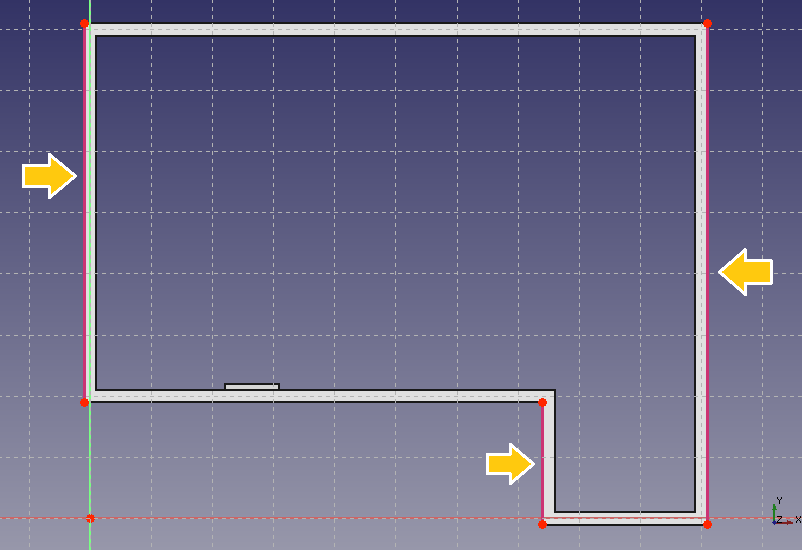
補助線の作成 -
スケッチの作成
連続線の作成
を選択し、おおまかな形を描きます。
この時、反時計回りにスケッチを描くよう注意します(下図の番号順に点を定義)。これは屋根の上下方向がスケッチの周方向を元に決定されるためです。

反時計回りにスケッチを作成 さらにスケッチの両端点を選択し、一致拘束
を実行して結合します。
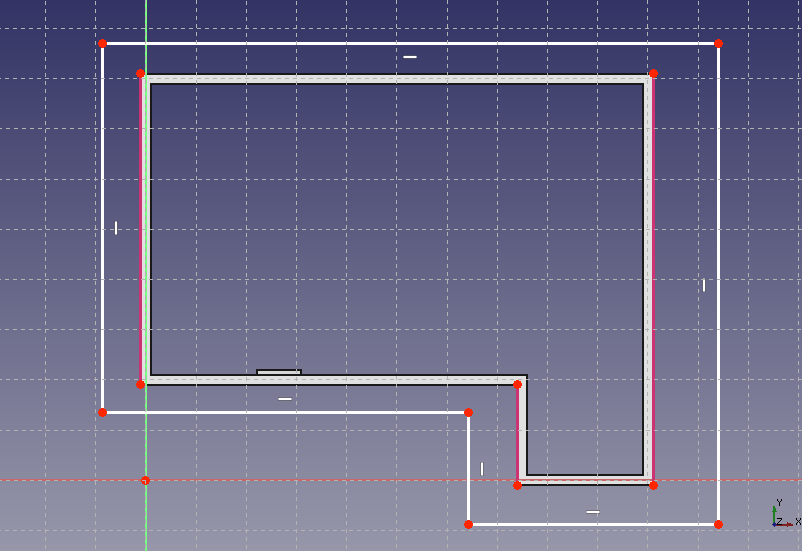
端点の結合 -
スケッチの位置の設定
一致拘束
を使用して、スケッチの右下、凹部、左上の3点を補助線の点と一致させます。
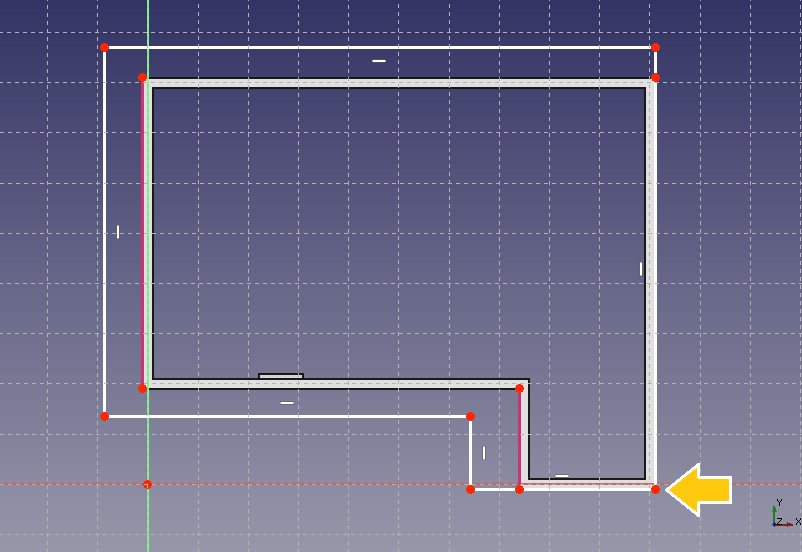
右下の点の一致拘束 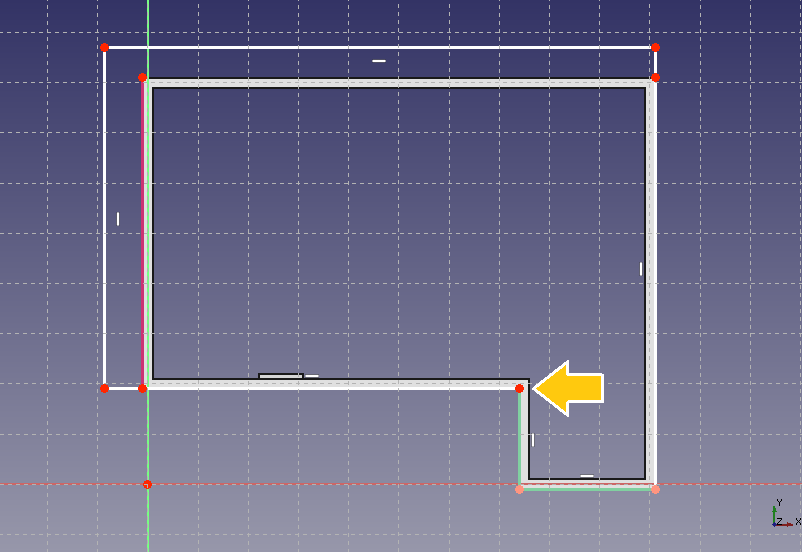
凹部の点の一致拘束 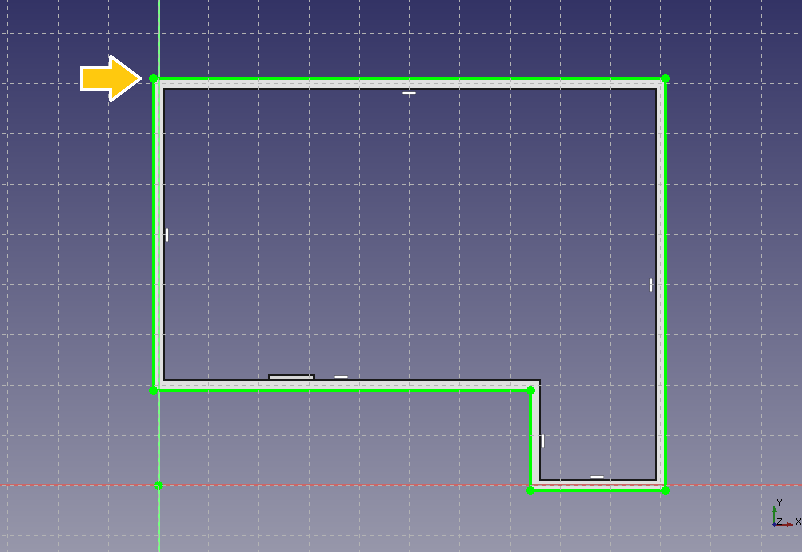
左上の点の一致拘束 以上でスケッチが完全拘束され、緑色で表示されます。完全拘束したらをクリックしてスッケチ編集を終了します。
-
屋根の作成
ワークベンチを建築ワークベンチ
 へ切り替えます。モデルツリー上で作成したスケッチを選択し、屋根の作成
へ切り替えます。モデルツリー上で作成したスケッチを選択し、屋根の作成を実行するとスケッチに沿って屋根ができます。
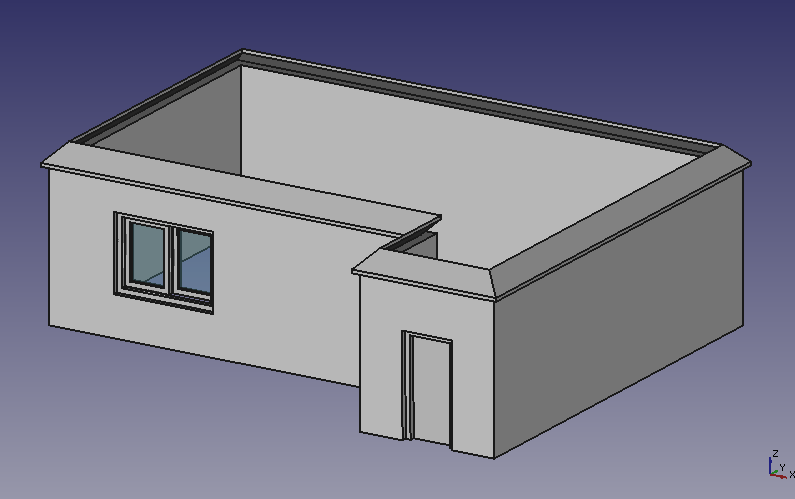
完成形状 -
屋根の形状の調整
パラメーターを変更して屋根の形状を調整します。パラメーターは Angle、Run、Thickness、Overhang で、それぞれの意味は下図の通りです。
各パラメーターの意味 モデルツリー上で作成された屋根をダブルクリックするとコンボ・ビューのタスク・タブにダイアログが表示されるので、屋根の6つの部分(ID 0~ID 5)の全てで Angle を 45°、Run を 1350 mm、Thickness を 50 mm、Overhang を 500 mm に設定します。設定が終わったらをクリックしてダイアログを閉じます。
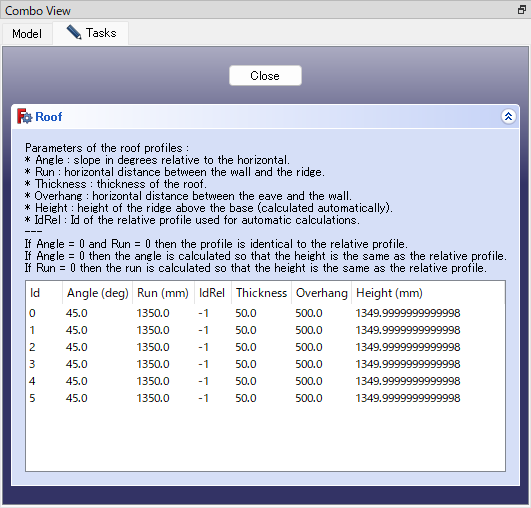
パラメーターの設定ダイアログ 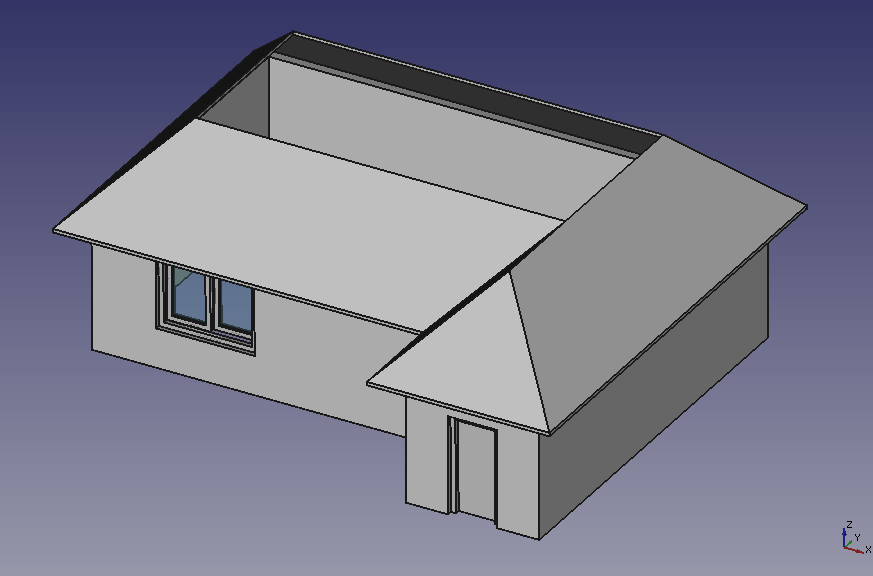
パラメーターの設定結果 -
屋根天頂部のためのスケッチ面の作成
最後に、屋根の天頂部をふさぎます。
まずワークベンチをスケッチャーワークベンチ
 へ切り替え、3Dビュー上で屋根天頂部の穴部のふちの一面を選択してからスケッチ平面を作成
へ切り替え、3Dビュー上で屋根天頂部の穴部のふちの一面を選択してからスケッチ平面を作成します。
表示されるダイアログで「FlatFace」を選んでをクリックし、選択面に関連付けられたスケッチ面を作成します。
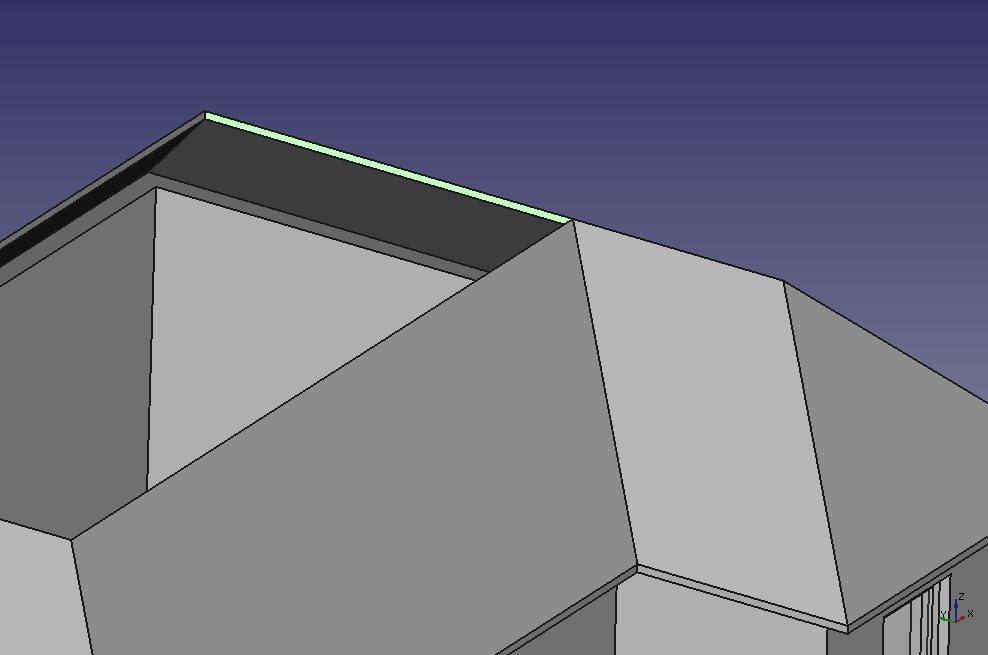
穴のふちの一面を選択 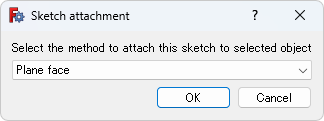
選択面に関連付けられたスケッチ面を作成
屋根天頂部のための補助線の作成
外部形状からの補助線を作成
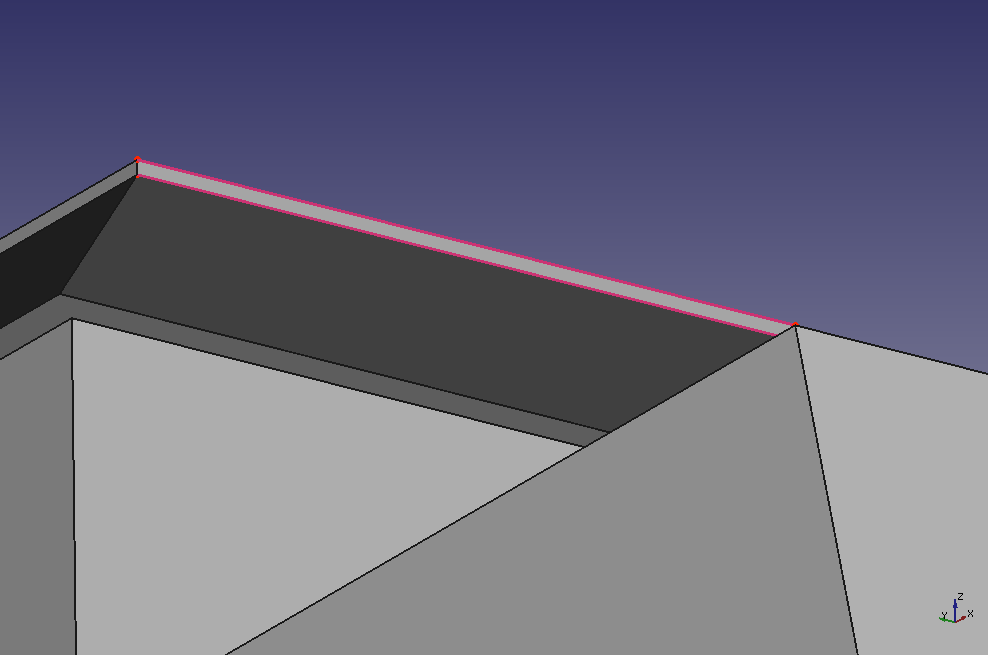
屋根天頂部のためのスケッチの作成
作業しやすい様に屋根を非表示にします。モデルツリー上で屋根オブジェクトを選択後、スペースキーを押して非表示にします。
屋根を非表示にした後、スケッチ面に四角形を作成

スケッチの編集が終わったら屋根オブジェクトを表示状態に戻します。
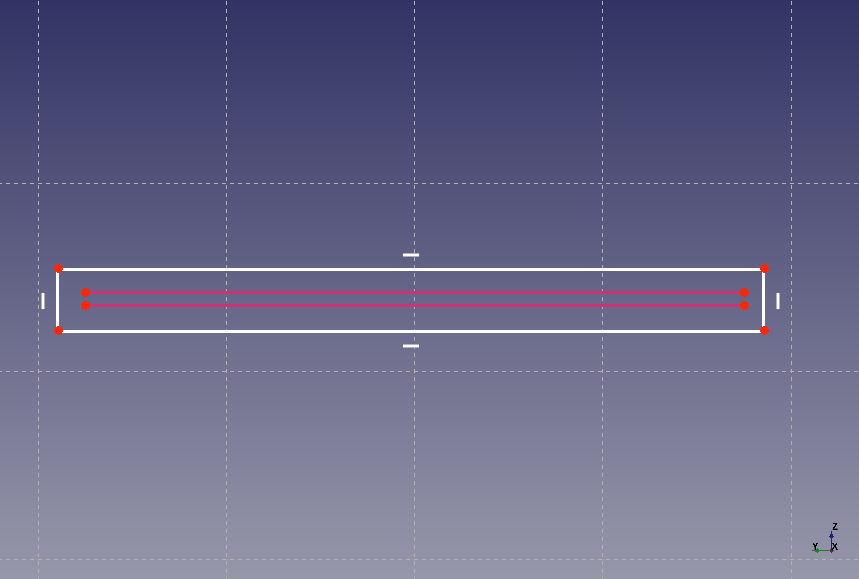
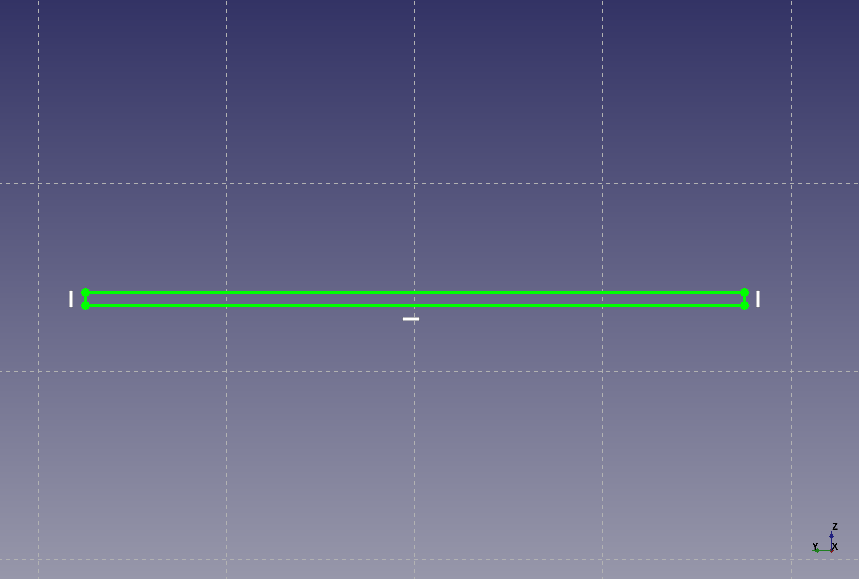
屋根天頂部の作成
ワークベンチをパートワークベンチ に切り替え、作成したスケッチをモデルツリー上で選択して押し出し
に切り替え、作成したスケッチをモデルツリー上で選択して押し出し
押し出し用ダイアログで「Along edge(辺に沿って押し出し)」を選択し、ボタンをクリックしてから屋根天頂部の長辺を選択します。選択後にをクリックすると押し出しが行われ、屋根天頂部がふさがれます。
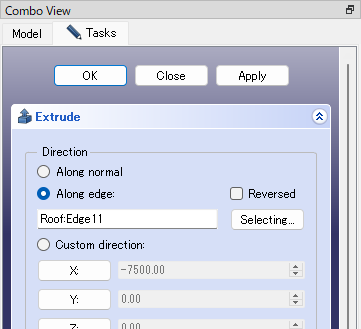
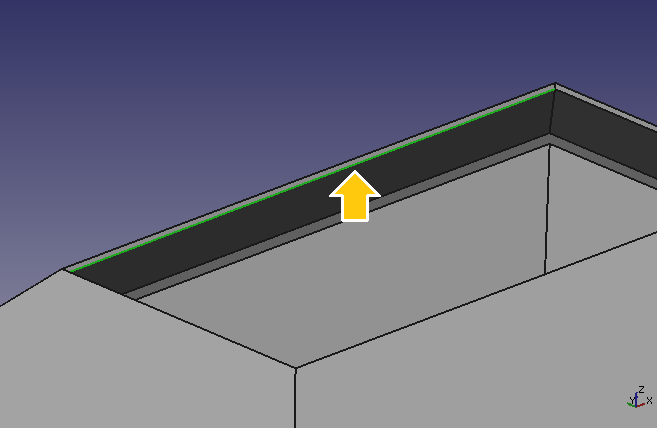
以上で、形状が作成できました。
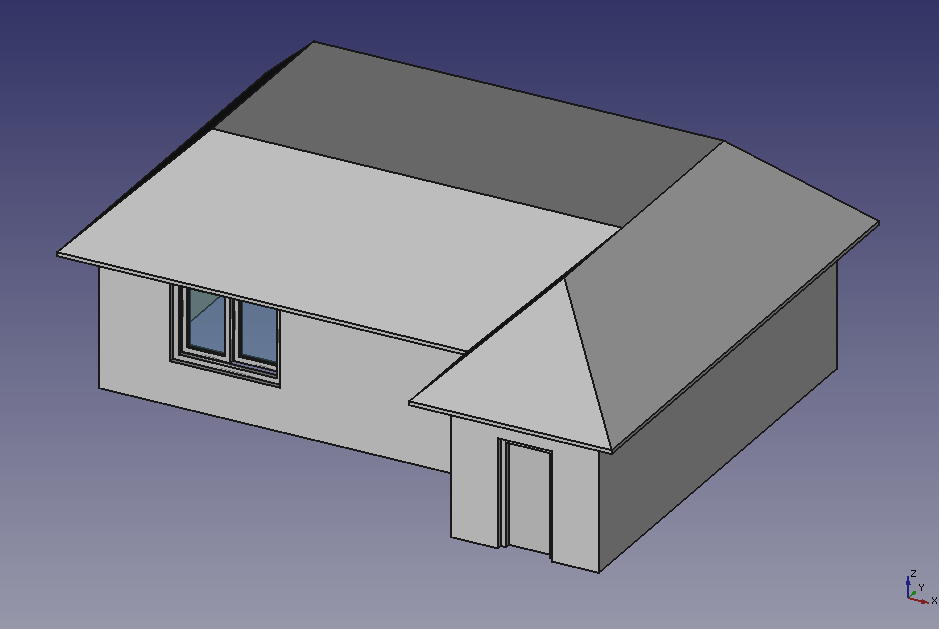
次に作成した形状から2次元の見取り図を作成します。
